Pulsanti hot-key della camera pc, Vedere, Camera (vedere – chiliGREEN M665JE User Manual
Page 181: Mera (vedere, Italiano pulsanti hot-key della camera pc
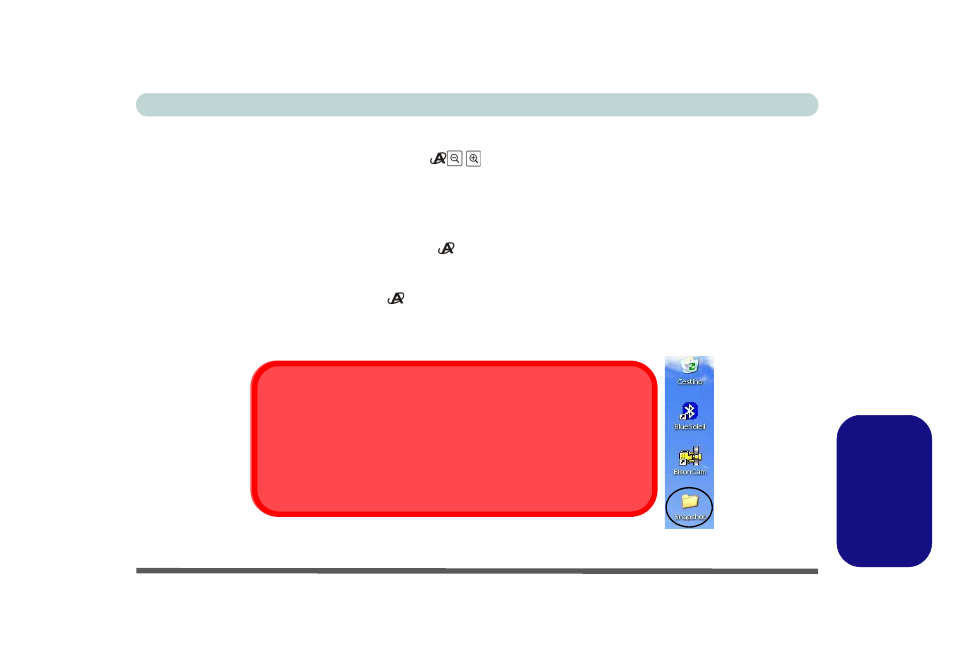
Tasti funzione - 175
Guida Rapida per l'Utente
Italiano
Pulsanti Hot-Key della Camera PC
È possibile utilizzare i pulsanti Hot-Key camera PC
per avviare il programma BisonCap, per scattare fotografie
e per fare lo zoom + e - della fotocamera, se sono stati installati i driver di Hot-Key e Camera PC (vedere
1.
Accertarsi che l’alimentazione per il modulo Camera PC sia attivata (utilizzare la combinazione di tasti Fn + F10 per accendere la
fotocamera).
2.
Premere una volta il pulsante Hot-Key dell'applicazione
.
3.
Viene eseguita l'applicazione BisonCap.
4.
Utilizzare i pulsanti Hot-Key di zoom per ottenere l'immagine desiderata.
5.
Premere il pulsante Hot-Key dell'applicazione
una seconda volta (si sentirà il suono del motore di una fotocamera a indicare che
la foto è stata scattata).
6.
La fotografia (in formato JPEG) viene inserita nella cartella Snapshot del desktop.
Figura 5 - Cartella Snapshot
Cartella Snapshot
La posizione predefinita della cartella Snapshot è sul desktop. Non spostare
questa cartella altrimenti verrà generato un errore quando si tenta di scattare una
foto utilizzando l'Hot-Key dell'applicazione.
Se si elimina o sposta per errore la cartella, è possibile creare una nuova cartella
Snapshot sul desktop al fine di continuare a scattare foto.
